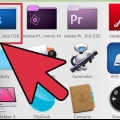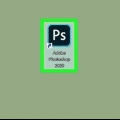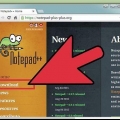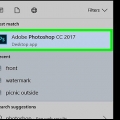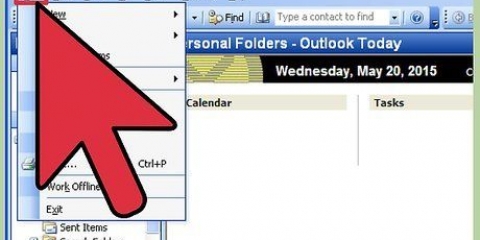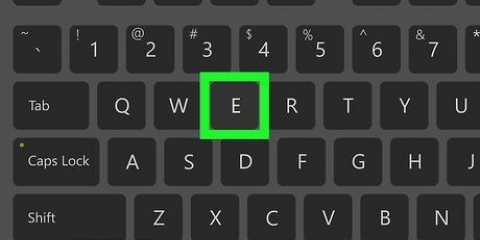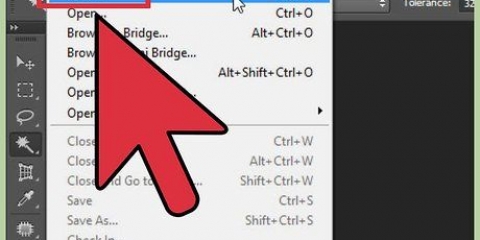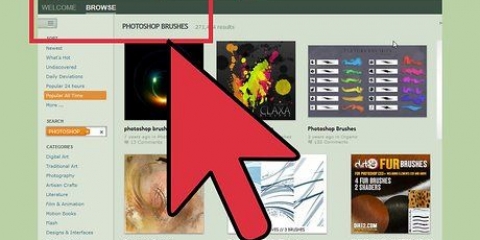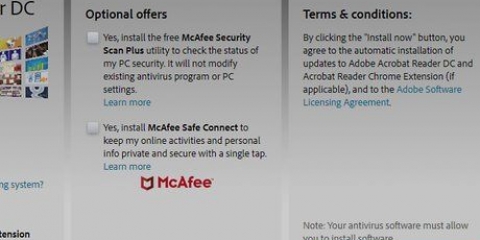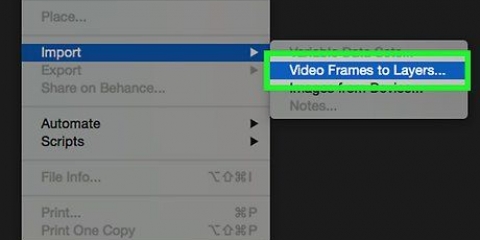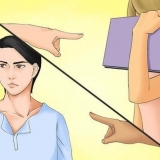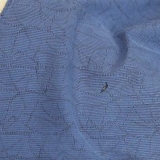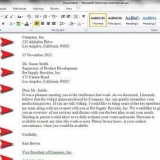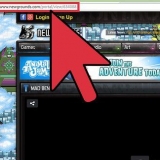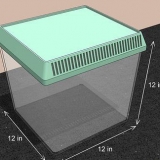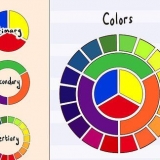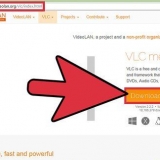NEF-filer är RAW-bilder (rå, obearbetade) som tagits med Nikons kameror. Eftersom RAW-filer innehåller information som är specifik för din kameramodell är varje RAW-fil olika. Detta kan orsaka problem med att öppna NEF-filen i Photoshop. Photoshop måste uppdateras för att kunna läsa din kameramodell. Om din version av Photoshop inte kan uppdateras kan du alternativt konvertera filen till en universell filtyp (DNG) som fungerar med alla versioner av Photoshop. NEF-filer är RAW-bilder (rå, obearbetade) som tagits med Nikons kameror. Eftersom RAW-filer innehåller information som är specifik för din kameramodell är varje RAW-fil olika. Detta kan orsaka problem med att öppna NEF-filen i Photoshop. Photoshop måste uppdateras för att kunna läsa din kameramodell. Om din version av Photoshop inte kan uppdateras kan du alternativt konvertera filen till en universell filtyp (DNG) som fungerar med alla versioner av Photoshop.
Steg
Innan du börjar
1. Använd inte programvaran Nikon Transfer för att överföra dina foton till din dator. Äldre versioner av detta program kan göra NEF-filer oläsliga. Så använd bara ditt operativsystems utforskare för att kopiera NEF-filerna.
Metod 1 av 2: Uppdatera Photoshop
1. Öppna Photoshop. Den vanligaste orsaken till att din NEF-fil inte öppnas i Photoshop är ett föråldrat Photoshop Camera Raw-plugin som inte kan läsa informationen om din kameramodell. Adobe uppdaterar regelbundet denna plugin med stöd för nya modeller, men du kan behöva uppdatera plugin manuellt.
2. Kolla in din version av Photoshop. Klicka på "Hjälp"-menyn och välj "Om Photoshop...`. Nya kameramodeller kräver att du använder Adobe Photoshop CS6 eller senare.
Om du arbetar med Photoshop CS5 eller äldre måste du konvertera filen. Klicka här för instruktioner.
3. Uppdatera Photoshop Camera Raw-plugin. Klicka på "Hjälp"-menyn och välj "Uppdateringar"...`. Välj Photoshop Camera Raw-plugin från listan och klicka på "Uppdatera" för att ladda ner den senaste versionen.
4. Starta om Photoshop. Efter att ha uppdaterat plugin-programmet måste du starta om Photoshop för att ändringarna ska träda i kraft. Försök igen att öppna filen NEF.
5.
Kontrollera om din kameramodell stöds. Om din kamera är en helt ny modell kanske den ännu inte stöds av plugin-programmet. Du kan
här kontrollera vilka Nikon-modeller Photoshop stöder.
Om din kamera inte stöds måste du konvertera filen för att öppna den i Photoshop. Se nästa avsnitt för instruktioner.
Metod 2 av 2: Konvertera filen
1.
Förstå varför du behöver konvertera filen. NEF-filer är en specifik typ av RAW-filer, och de är olika för varje Nikon-modell. För att öppna NEF-filen i Photoshop kräver programmet den senaste versionen av Photoshop Camera Raw-plugin. I Photoshop CS5 eller äldre kan du inte komma åt den senaste versionen av det pluginet, så den enda andra lösningen är att konvertera filen.
- Du kommer att konvertera din fil till DNG (Digital Negative Gallery), en filtyp som alla versioner av Photoshop kan öppna.
- Även om du har den senaste versionen av Photoshop, men plugin-programmet inte stöder din nya kameramodell, måste du konvertera filen.
2.
Ladda ner Adobe DNG Converter. Detta är ett gratisprogram tillgängligt för både Windows och OS X. Du kan göra det
här att ladda ned.
Efter nedladdning, kör installationsprogrammet för att installera programvaran på din dator.
3. Starta programmet. Efter installationen startar du Adobe DNG Converter.
4. Välj de filer du vill konvertera. Klicka på knappen Välj mapp... i det första avsnittet för att välja de bilder du vill konvertera.
Du kan bara välja mappar med bilder, inte enskilda bilder.
5. Välj den plats där du vill spara de konverterade bilderna. Standard är att spara dem på samma plats som originalbilderna.
6. Ställ in bildnamnen. I det tredje avsnittet kan du ställa in vad du vill ska heta de konverterade bilderna. Som standard behåller filerna samma namn, men med tillägget .dng.
7. Ställ in dina kompatibilitetsinställningar. I de flesta fall kan du lämna dessa inställningar på deras standardvärden, men om du vill konvertera en bild för att öppnas i en äldre version av Photoshop kan du klicka på knappen Anpassa inställningar... och välj rätt version från rullgardinsmenyn "Kompatibilitet".
Om du vill bädda in den ursprungliga NEF-filen i DNG-filen kan du också välja den från inställningsmenyn. Detta kommer att resultera i en större DNG-fil, men fördelen är att du kan hämta NEF-filen senare om det behövs.
8. Börja konvertera. Om dina inställningar är korrekta, klicka på knappen Konvertera för att börja konvertera dina filer. Detta kan ta ett tag, speciellt om du vill konvertera många filer samtidigt.
"Öppna nef-filer i photoshop"